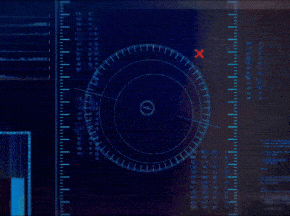آموزش نصب سی پنل در سنتوس ۷ با هاکان سرور : نحوه نصب cpanel در centOS 7 یکی از سوالات اصلی و دغدغه خیلی از کاربران میباشد. همانطور که میدانید برای راهاندازی و مدیریت سرورهای وب نصب سیپنل از کارهای لازم و ضروری است. در بین کنترل پنلهای هاستینگ، سیپنل یکی از محبوترین ابزارها میباشد که مدیریت حسابهای کاربری و وبسایتها را بسیار آسان کردهاست. از آنجایی که این پلتفرم قابلیتهای متنوعی دارد. باید نصب و تنظیم آن در سیستمهای لینوکسی را به خوبی یاد داشته باشید تا بتوانید از تمامی جنبههای آن استفاده کنید. در این مقاله از هاکان سرور قصد داریم شما را با تمامی مراحل نصب سیپنل بر روی سنتوس ۷ آشنا کنیم. پس با ما همراه باشید تا از امکانات و نحوه نصب سی پنل در سنتوس ۷ آگاه شوید.
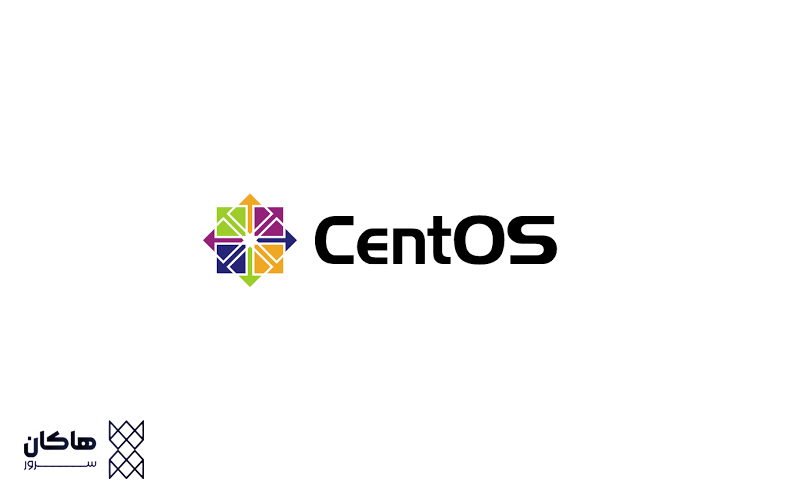
آموزش کامل نصب سیپنل در سنتوس ۷: از ابتدا تا اجرا
شاید در ابتدا کمی برایتان دشوار باشد که بخواهید سیپنل (cPanel) را بر روی سروهای لینوکسی مثل سنتوس ۷ نصب کنید. اما نگران نباشید تنها کافی است مراحلی که در ذیل به شما آموزش میدهیم را قدم به قدم دنبال کنید تا به راحتی این فرآیند را به اتمام برسانید.
قبل از نصب به موارد زیر توجه داشته باشید:
- شما باید یک سرور اختصاصی یا مجازی (VPS) داشته باشید. (سیپنل بر روی سرورهای مجازی و فیزیکی میتواند کار کند.)
- از بهروز بودن سیستمعامل خود مطمئن شوید.
- دسترسی مدیریتی: برای نصب سیپنل باید به اکانت روت (root) و مجوزهای لازم دسترسی داشته باشید.
- IP استاتیک: برای اینکه سیپنل به درستی کار کند باید IP استاتیک داشته باشید.
مراحل نصب سیپنل در سنتوس ۷
ابتدا لازم است سیستم شما بهروز باشد. به سرور خود وارد شده و دستورات زیر را انجام دهید.
“`
yum update -y
“`
مطمئن شوید که تمام بستههای لازم روی سیستم شما نصب شده باشند. به عنوان مثال کتابخانهها یا خیلی از ابزار مورد نیاز سیپنل روی سیستم نصب نیستند.
“`
yum install perl -y
“`
سپس باید اسکریپت نصب سیپنل را دانلود نموده و آن را اجرا کنید. مطابق با راهنمای زیر دستورات را در ترمینال وارد کنید.
“`
cd /home
curl -o latest -L https://securedownloads.cpanel.net/latest
sh latest
“`
با توجه به سرعت اینترنت و سرور این بستهها ممکن است چند دقیقه یا بیشتر طول بکشد که نصب را آغاز کنند.
بعد از اینکه نصب تمام شد میتوانید به سیپنل دسترسی پیدا کنید. برای این کار باید در مرورگر آدرس IP سرورتان را به همراه پورت 2087 وارد نمایید.
“`
https://your-server-ip:2087
“`
- نام کاربری: `root`
- کلمه عبور: کلمه عبور روت سرور شما
هنگامی که داخل شدید لازم است کانفیگ اولیه داشته باشید. کانفیگ شامل تنظیم لایسنس سیپنل (به طور متداول هنگام نصب خودکار انجام میشود)، پیکربندی تنظیمات امنیتی و شبکه میباشد.
اگر یک محیط وب کامل میخواهید، میتوانید با کمک (WHM (Web Host Manager، حسابهای سیپنل را بررسی نموده و تنظیمات را تغییر دهید.
نکات نهایی
- برای اینکه فایروال (firewall) به پورتهایی مثل 2087 اجازه دسترسی بدهد باید به خوبی پیکربندی شود.
- اطمینان حاصل کنید که سرور هیچ مشکلی ندارد و تمامی قسمتهای مرتبط با سیپنل درست کار میکنند. برای اینکه سرور را به طور کلی بررسی کنید میتوانید از WHM استفاده نمایید.
- اگر هنگام نصب به مشکل برخورد کردید میتوانید از مستندات رسمی سیپنل کمک بگیرید و به پشتیبانی مراجعه کنید.
- در صورتی که مراحل گفته شده را با دقت طی کنید سیپنل شما با موفقیت روی سنتوس ۷ نصب خواهد شد.
چگونه عملکرد سیپنل پس از نصب در سنتوس ۷ را بهینه کنیم؟
اگر سیپنل بهینه شود؛ سرور شما نیز سرعت بیشتری خواهد شد. در ذیل خواهیم گفت که چطور و با چه روشهایی فرایند بهینهسازی را انجام دهید.
فراموش نکنید که همیشه از آخرین نسخههای cPanel استفاده کنید و نرمافزارها بهروز باشد. برای بروزرسانی از دستورالعمل زیر استفاده کنید:
“`
yum update
“`
پیکربندی Apache و Nginx:
- برای افزایش سرعت بارگذاری سرورهای خود میتوانید به صورت همزمان از Nginx و Apache استفاده کنید.
- بهتر است Nginx را به عنوان یک سرور پروکسی برای آپاچی تنظیم کنید.
- از راههای دیگر بهبود سرعت وبسایتها، نصب و پیکربندی افزونههایی مانند LiteSpeed Cache یا Redis میباشد.
- برای عملکرد سریعتر پایگاههای داده میتوانید تنظیمات MySQL را بهینه کنید. برای انجام این کار از MySQLTuner استفاده کرده و تنظیمات بهینه را پیدا نمایید.
- در صورت امکان به جای HDD از هارددیسکهای SSD استفاده کنید. با این کار میتوان بارگذاری و فعالیت کلی وبسایت را سریعتر کرد.
- خدماتی که استفاده نمیکنید را غیرفعال کنید. برای بررسی خدمات از دستور `systemctl` کمک بگیرید.
- تنظیمات ایمنسازی و قوانین فایروال جلوی حملات DDoS را میگیرد و از این طریق سرعت بارگذاری وبسایت را بهبود میبخشد.
- از ابزارهای htop یا top استفاده کنید تا فعالیتهایی که منابع زیادی صرف میکنند شناسایی شوند.
- اگر از آن دسته افرادی هستید که وبسایت شما ترافیک بالایی دارید میتوانید با Load Balancer توزیع بار را کنترل کنید.
- از دیگر راههایی که به سرعت عملکرد شما کمک میکند مواردی مثل بهینهسازی پایگاه داده، فشردهسازی کد و بارگذاری تنبل (Lazy loading) تصاویر میباشد.
دقت کنید که توصیههای گفته شده ممکن است با توجه به نیاز شما و وضعیتی که سرورتان دارد متفاوت باشد و تستهای بیشتری بخواهد.
هاکان سرور میزبان امن شماست
همانطور که مطالعه نمودید نصب سی پنل در سنتوس ۷ باعث مدیریت بهتر وبسایتها و حسابهای هاستینگ میشود. مدیران با استفاده از سیپنل میتوانند از قابلیتهای آن بهره ببرند و عملکرد سرور خود را بهبود بخشند. در نهایت مشتریان با مراجعه به وبسایت تجربه بسیار خوبی خواهند داشت. برای اینکه وبسایت شما به قوت و با امنیت بالا به کار خود ادامه دهد باید از بروزرسانی مداوم نرمافزارها غافل نشوید. این نرمافزار به آینده هاستینگ و وبسایتها کمک شایانی میکند. همچنین، از آنجایی که روز به روز کسب و کارهای مجازی پیشترفت میکنند آشنایی با سیپنل و نحوه استفاده از آن جزو ملزومات این حوزه است. امیدواریم با خواندن این مطلب نصب و کار با سیپنل را کاملاً یاد گرفته باشید.